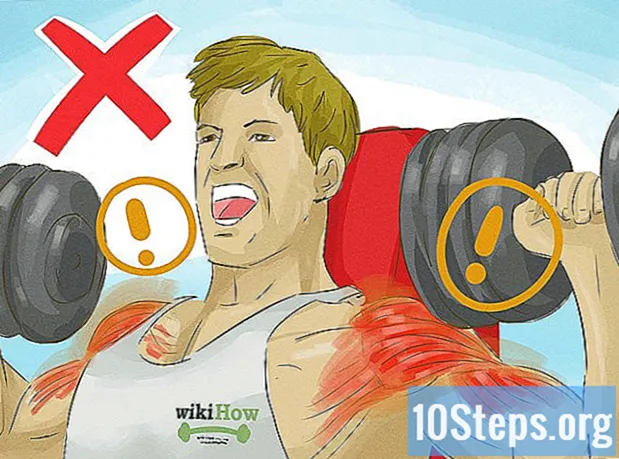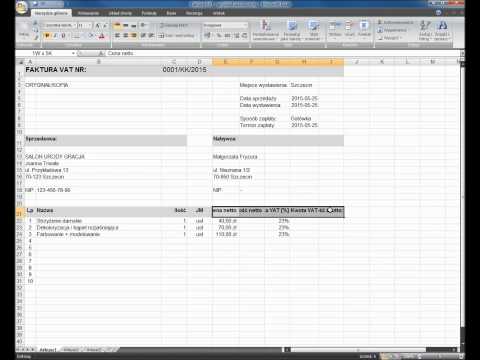
Zawartość
W tym artykule: Pobierz gotowy szablon Utwórz fakturę z pustego arkusza kalkulacyjnego Odniesienia
Microsoft Excel umożliwia wykonywanie wielu obliczeń finansowych, bardzo przydatnych w zarządzaniu firmą. Excel może również umożliwiać wystawianie faktur dla klientów: poprzez przygotowanie listy według artykułu sprzedanych produktów lub świadczonych usług. Możesz wystawić fakturę w programie Excel, pobierając gotowy szablon lub tworząc własną fakturę z pustego arkusza kalkulacyjnego. Możesz użyć obu tych metod w programach Excel 2003, 2007 i 2010.
etapy
Metoda 1 Pobierz gotowy model
-

Utwórz nowy skoroszyt. Chociaż gotowy szablon nie będzie „nowym” skoroszytem, rozpocznij tę metodę tak, jakbyś właśnie utworzył nowy.- W programie Excel 2003 wybierz nowy w menu plik.
- W programie Excel 2007 kliknij przycisk pakietu Office w lewym górnym rogu ekranu i wybierz nowy w menu plik.
- W programie Excel 2010 kliknij opcję Longlet plik, a następnie wybierz nowy w opcjach po lewej stronie.
- Nie klikaj przycisku Nowy pasek narzędzi w programie Excel 2003 lub na przycisku nowy Pasek narzędzi Szybki dostęp w programie Excel 2007 lub 2010. Te przyciski umożliwiają utworzenie nowego arkusza kalkulacyjnego przy użyciu plików Normal.xlt lub Normal.xltx. (Tej metody należy użyć przy tworzeniu faktury wyłącznie z pustego arkusza kalkulacyjnego).
-

Wybierz model, którego chcesz użyć.- W programach Excel 2003 i 2007 wybierz Faktury w Dostępne szablony pakietu Office w lewym okienku nowego skoroszytu. Wybierz typ szablonów z listy w oknie centralnym i wybierz jedną z wyświetlanych faktur tego typu.
- W programie Excel 2010 wybierz Faktury w sekcji Szablony Office.com pod Dostępne szablony pakietu Office , Kliknij dwukrotnie folder odpowiadający typowi szablonów, które chcesz utworzyć. Następnie wybierz jedną z wyświetlanych faktur tego typu.
-
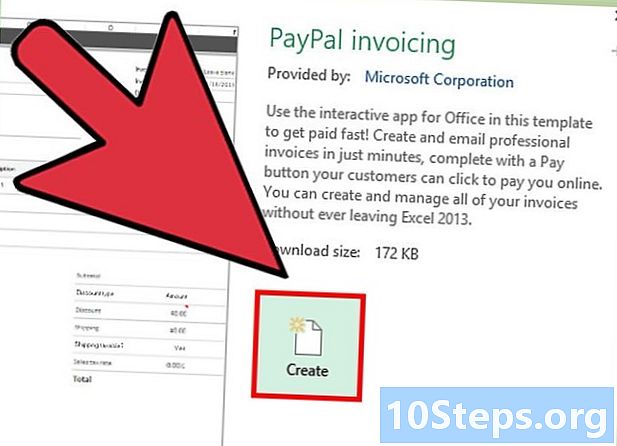
Pobierz szablon. Kliknij przycisk pobieranie po prawej stronie ekranu. Następnie możesz wprowadzić zmiany na fakturze, korzystając z informacji z drugiej metody w tym artykule, a następnie zapisać ją.- Możesz również uzyskać dostęp do szablonów faktur dla programów Microsoft Word i Excel bezpośrednio ze strony internetowej Microsoft pod tym adresem. Pamiętaj, aby wybrać fakturę dla swojej wersji programu Word.
Metoda 2 Utwórz fakturę z pustego arkusza
-

Wybierz rozmiar faktury. Po wybraniu rozmiaru papieru, jak opisano poniżej, zobaczysz zestaw linii przerywanych.- W programie Excel 2003 wybierz Skonfiguruj stronę w menu plik, Następnie wybierz rozmiar papieru z listy rozwijanej Rozmiar papieru w dziale strona okna konfiguracji strony.
- W programach Excel 2007 i 2010 kliknij opcję Longlet Układ, a następnie kliknij rozmiar i wybierz rozmiar papieru.
-
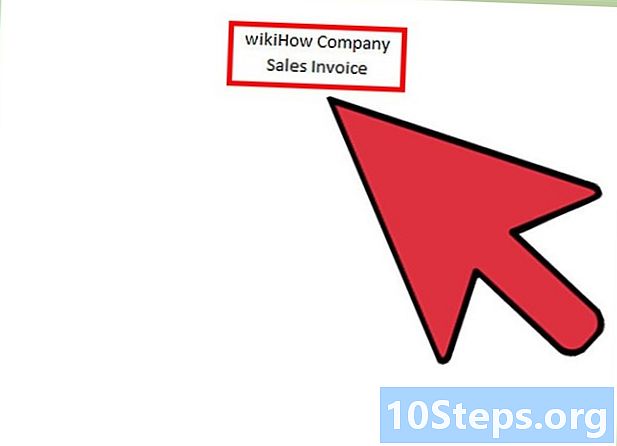
Utwórz tytuł faktury. Twój tytuł powinien zawierać następujące informacje.- Nazwa twojej firmy. Używaj tej samej czcionki i rozmiaru co w przypadku innych dokumentów w swojej firmie.
- Słowo „Faktura” lub opis rodzaju faktury, na przykład „Wycena”, jeśli klient podaje cenę swoich usług zamiast rozliczać je bezpośrednio.
- Data faktury.
- Numer faktury. Możesz użyć globalnego systemu numeracji dla wszystkich klientów lub indywidualnej numeracji dla każdego klienta. Jeśli wybierzesz numerowanie faktur według klienta, możesz dołączyć nazwę klienta lub inną jego formę do numeru faktury, na przykład „Westwood1”.
-

Wpisz adresy nadawcy i odbiorcy. Informacje te powinny pojawić się na górze faktury, a informacje nad klientem.- Dane kontaktowe muszą zawierać nazwę firmy, konto odbiorcy, adres firmy, telefon, faks i e-mail.
- Informacje o Twoim kliencie muszą zawierać nazwę firmy, nazwisko osoby odpowiedzialnej za rachunki oraz adres klienta. Możesz również dołączyć telefon klienta, faks i e-mail.
- Możesz przechowywać informacje o klientach w osobnym arkuszu kalkulacyjnym Excel i użyć funkcji WYSZUKAJ.PIONOWO Excela w arkuszu kalkulacyjnym rozliczeń, aby znaleźć prawidłowe informacje o kliencie.
-
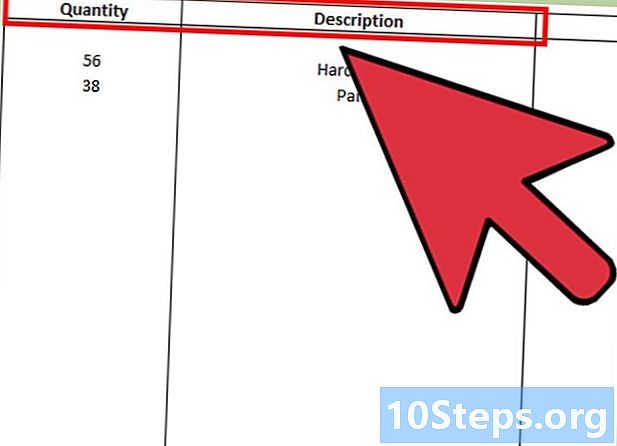
Przedstaw informacje rozliczeniowe. Można poświęcić kolumnę krótkiemu opisowi produktu lub usługi, jedną kolumnę na jej ilość, drugą na cenę jednostkową lub taryfę, a jedną kolumnę (ze wzorem obliczeniowym) na całkowitą cenę ilości zakupionej od tego produktu. elementem.- Jeśli masz stały wybór produktów lub usług, możesz zdefiniować tę listę w osobnym arkuszu i użyć funkcji WYSZUKAJ.PIONOWO, aby wyszukać te informacje, aby uniknąć konieczności ich wielokrotnego wpisywania.
-
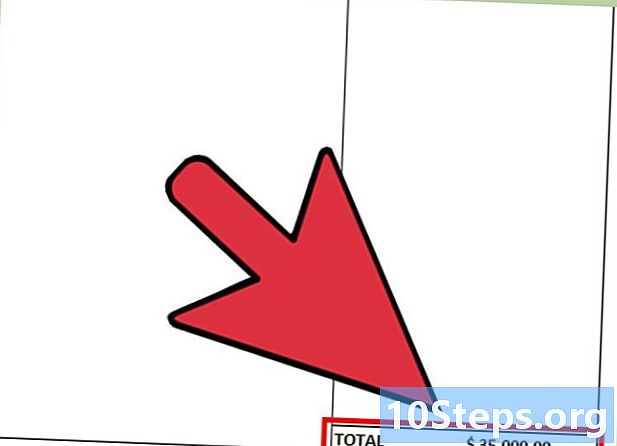
Wprowadź całkowitą kwotę faktury. Powinien pojawić się pod kolumną obliczeniową poszczególnych obciążeń i może zostać wygenerowany za pomocą funkcji SUMA programu Excel.- Jeśli naliczasz podatek od sprzedaży lub inne opłaty, musisz wyświetlić szczegółową sumę częściową opłat i podatków i kwot opłat w tym wierszu, a następnie całkowity rachunek poniżej tych informacji. W przypadku podatków wyrażonych w procentach należy podać stawkę procentową w celu poinformowania klienta.
-

Wspomnij o warunkach płatności. Mogą pojawić się powyżej lub poniżej informacji rozliczeniowych. Typowe warunki płatności to „Termin płatności w dniu odbioru”, „Termin płatności w ciągu 14 dni”, „Termin płatności w ciągu 30 dni” lub „Termin płatności w ciągu 60 dni”.- Możesz również dołączyć notatkę na dole faktury określającą akceptowane metody płatności, informacje ogólne lub dziękuję klientowi za zaufanie do Twojej firmy.
-
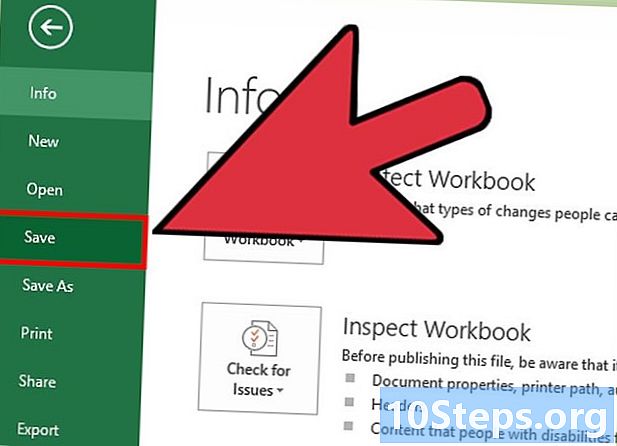
Zarejestruj swoją fakturę Powinieneś zarejestrować fakturę pod znaczącą nazwą. Musi zawierać nazwę Twojej firmy i rodzaj faktury, a także może zawierać numer faktury i nazwę klienta.